рабочая область: внутренняя часть окна,
содержит вложенные папки или окна документов;
границы:
рамка, ограничивающая окно с четырех
сторон. Размеры окна можно изменять, перемещая
границу мышью;
заголовок: строка непосредственно под верхней границей окна, содержащая название окна;
значок системного меню: кнопка слева в строке заголовка открывает меню перемещения и изменения размеров окна;
строка меню: располагается непосредственно под заголовком, содержит пункты меню, обеспечивает доступ к командам;
панель инструментов: располагается под строкой меню, представляет собой набор кнопок, обеспечивает быстрый доступ к некоторым командам;
кнопки Свернуть, Развернуть/Восстановить, Закрыть расположены в верхней правой части окна.
полосы прокрутки. Если текст или картинка полностью не помещается в окне программы, то для ее просмотра снизу или справа появляются полосы прокрутки, которые можно двигать, открывая участки, не помещающиеся на экране.
Элементы окна
2
3
4
5
8
7
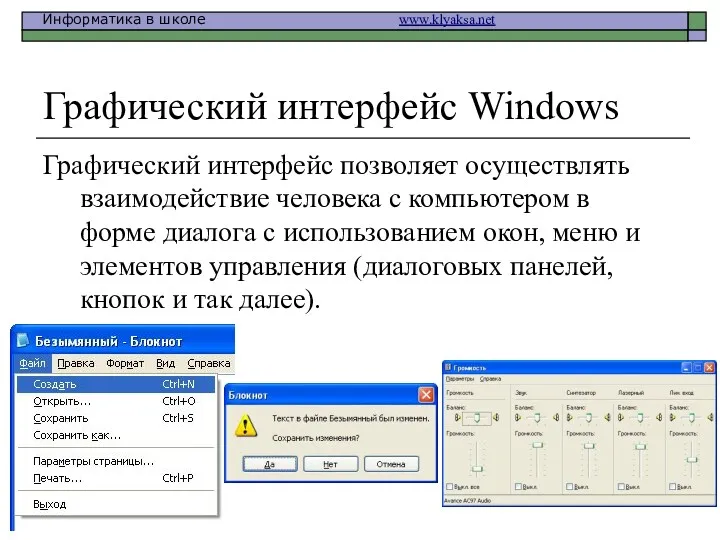
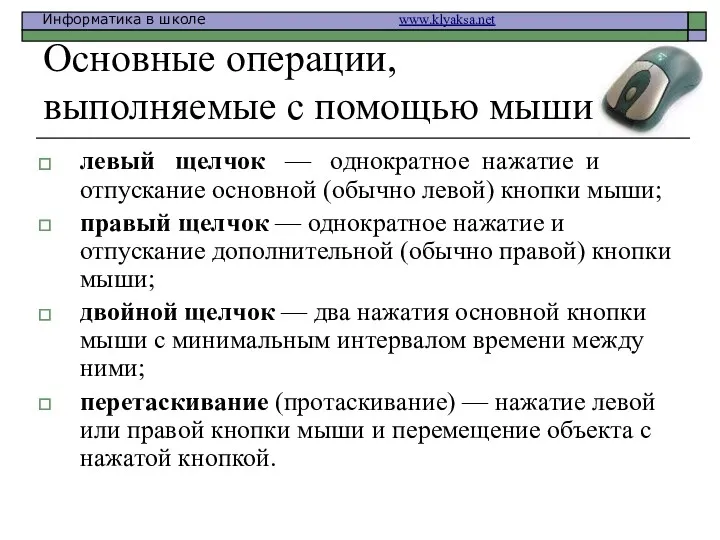
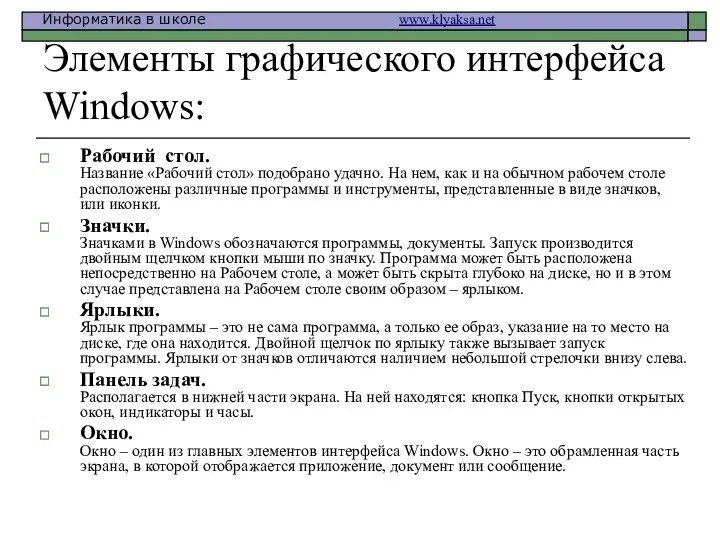
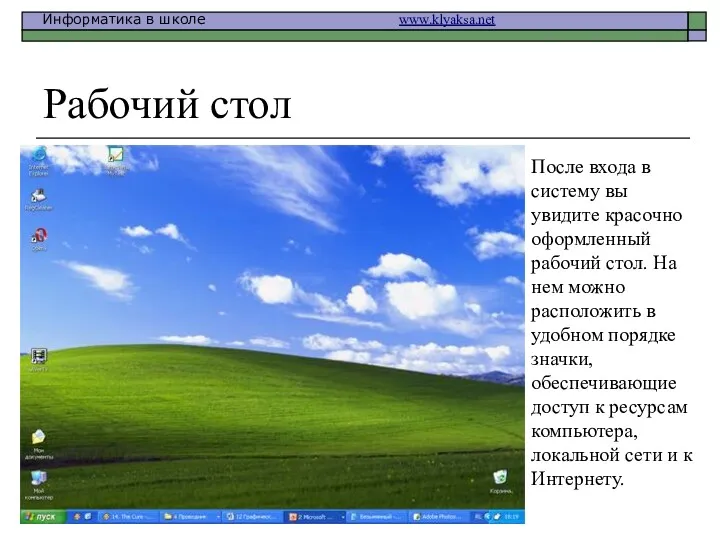
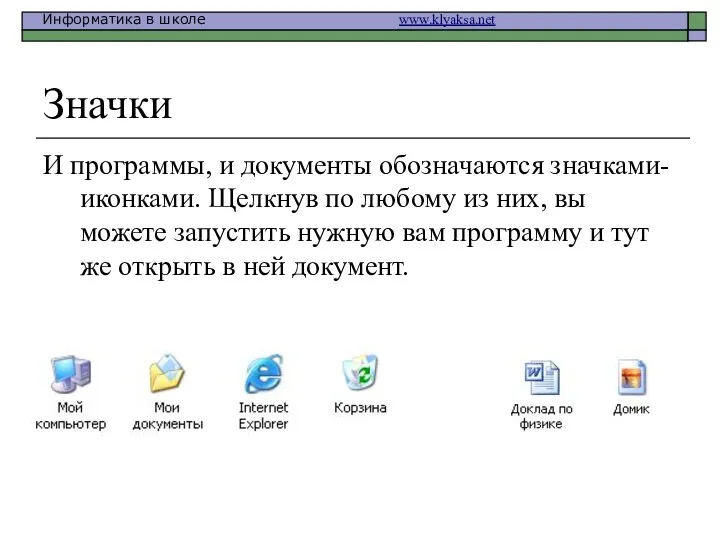
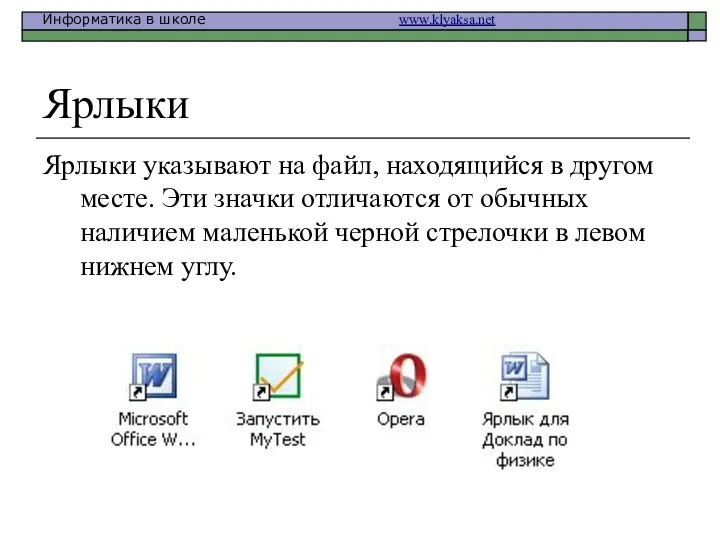
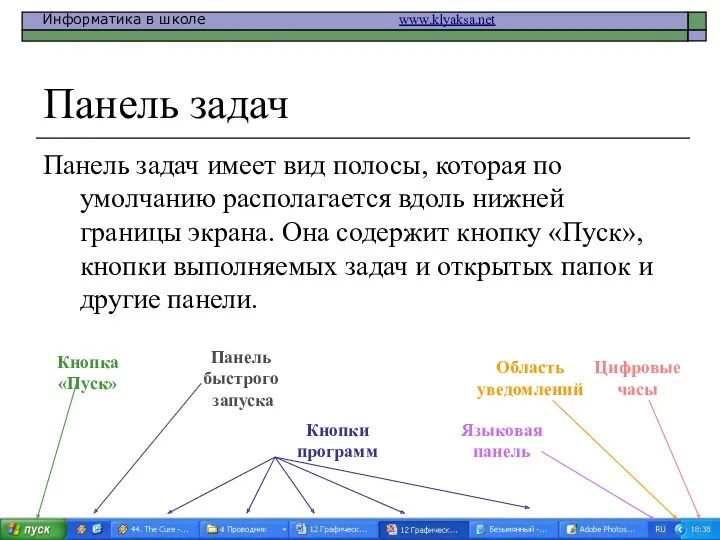
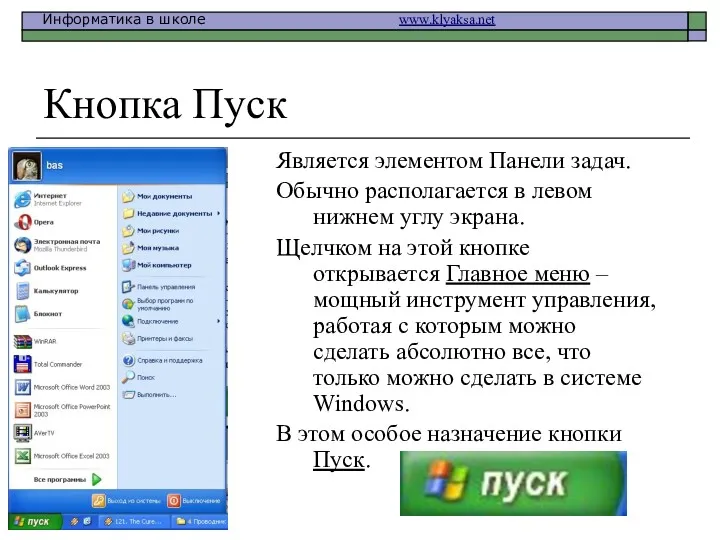
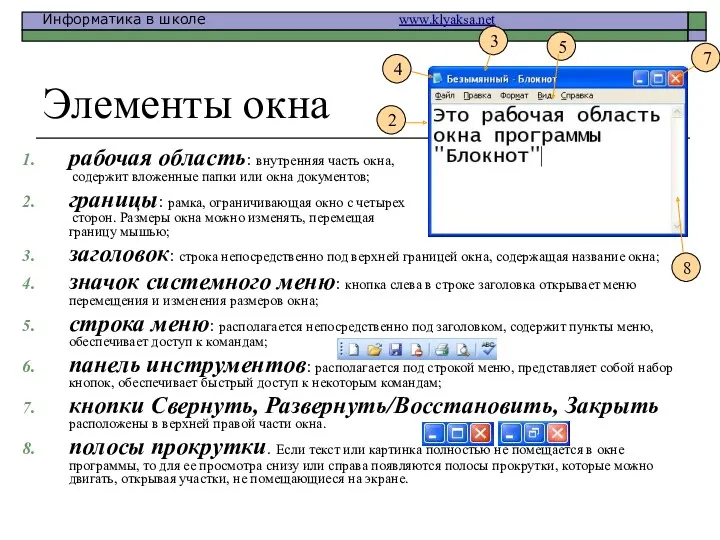
 Санитарно-гигиенические требования к организации рабочих мест по приготовлению пищи
Санитарно-гигиенические требования к организации рабочих мест по приготовлению пищи 汉语 现在我在中国学习汉语
汉语 现在我在中国学习汉语 для будущих водителей и их родителей
для будущих водителей и их родителей Презентация по природоведению к уроку по теме Организм и его свойства. Клеточное строение организмов. Разнообразие организмов (приложение к конспекту урока)
Презентация по природоведению к уроку по теме Организм и его свойства. Клеточное строение организмов. Разнообразие организмов (приложение к конспекту урока) Проблемы современной энергетики
Проблемы современной энергетики История возникновения, развития и перспективы космонавтики
История возникновения, развития и перспективы космонавтики Естественный отбор. Формы естественного отбора
Естественный отбор. Формы естественного отбора Головоломка пентамино
Головоломка пентамино Системы цифрового спутникового телевизионного вещания
Системы цифрового спутникового телевизионного вещания Профилактика алкоголизма
Профилактика алкоголизма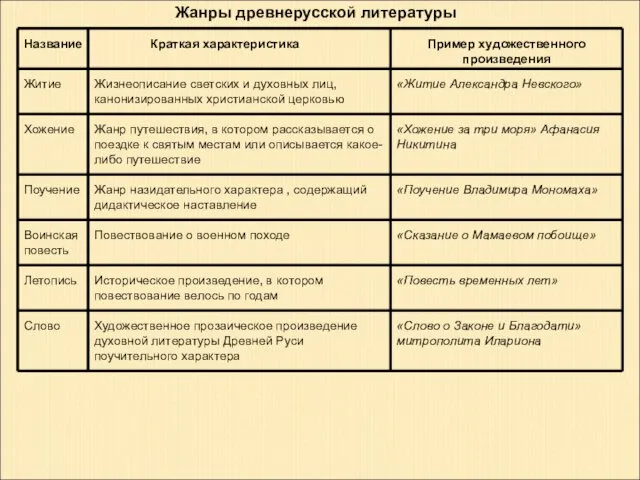 Жанры древнерусской литературы
Жанры древнерусской литературы Использование элементов ТРИЗ в работе по коррекции и развитию речи старших дошкольников.
Использование элементов ТРИЗ в работе по коррекции и развитию речи старших дошкольников. Расчеты при исполнении договора страхования
Расчеты при исполнении договора страхования Керамические материалы и изделия
Керамические материалы и изделия Дидактические игры Опасные предметы
Дидактические игры Опасные предметы День народного единения
День народного единения Травмы зубов у детей и их ортопедическое лечение
Травмы зубов у детей и их ортопедическое лечение Układy logiczne
Układy logiczne Атмосферное давление. Представление об атмосферном давлении и закономерностях его изменения
Атмосферное давление. Представление об атмосферном давлении и закономерностях его изменения Афоризмы о дружбе.
Афоризмы о дружбе. презентация Промышленность Кировской области
презентация Промышленность Кировской области Полупроводниковые лазеры
Полупроводниковые лазеры Вирусты Гепатиттар
Вирусты Гепатиттар Кто такие волонтеры и что они делают?
Кто такие волонтеры и что они делают? Здоровьесберегающие технологии в логопедии
Здоровьесберегающие технологии в логопедии трофимчук
трофимчук Стоматология беременных и кормящих
Стоматология беременных и кормящих Презентация - Семинар-практикум для родителей адаптационной группы Веселые пальчики
Презентация - Семинар-практикум для родителей адаптационной группы Веселые пальчики